Întrebare
Problemă: Cum se remediază eroarea de redirecționare Msftconnecttest?
Buna ziua. Întâlnesc eroarea de tip pop-up de fiecare dată când computerul meu repornește și nu știu ce să fac. Caseta spune ceva despre redirecționarea Msftconnecttest sau despre aplicația nu a fost găsită. Cred că problema este cu conexiunea wifi sau la internet în campusul meu, deoarece conexiunea la hotspot-uri mobile nu cauzează aceste erori Windows. Poți să-mi spui mai mult ceva ce pot face pentru a o repara?
Răspuns rezolvat
Eroarea de redirecționare Msftconnecttest este problema care apare pe dispozitivele care acceptă sistemul de operare Windows. O mulțime de rapoarte online[1] afirmă că utilizatorii nu se pot conecta la internet din cauza erorii de redirecționare care apare pe ecranele lor. În cele mai multe cazuri, chiar și după unele acțiuni, eroarea se blochează într-o buclă și împiedică utilizatorul să acceseze internetul.
Rareori eroarea de redirecționare Msftconnecttest apare numai atunci când vă conectați la Wifi, iar conexiunile la hotspot personal nu generează o astfel de problemă. Cu toate acestea, conform oamenilor care au suferit această frustrare, singurul care se conectează prin hotspot nu este a soluție și chiar modificarea anumitor setări, preferințe, browsere web implicite și așa mai departe nu poate oferi a Schimbare.
Aceasta pare a fi o problemă în curs de desfășurare, iar modalitatea de a remedia eroarea de redirecționare Msftconnecttest implică discutarea mai întâi a motivelor din spatele erorii:
- Probleme de conexiune. De fiecare dată când aplicația se conectează la internet prin sistemul de operare Windows, este indicat testul de conectare pentru a alege cea mai bună rețea. Acest test poate eșua și poate împiedica stabilirea conexiunii.
- Configurare HTTP/HTTPS. Este posibil ca aplicația implicită pentru protocolul HTTP sau HTTPS să nu fie selectată, așa că apare eroarea. Browserul implicit trebuie selectat pentru aceste protocoale specifice.[2]
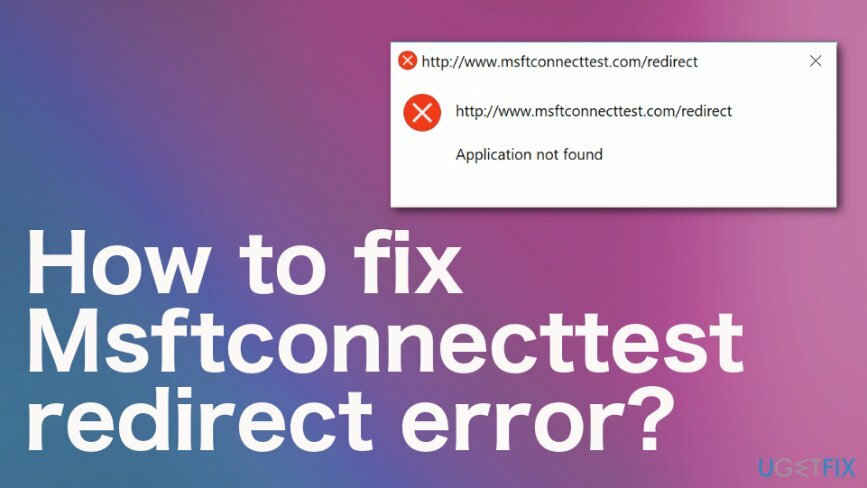
Cum se remediază eroarea de redirecționare Msftconnecttest
Pentru a repara sistemul deteriorat, trebuie să achiziționați versiunea licențiată a Reimaginează Reimaginează.
Eroarea de redirecționare Msftconnecttest este problema persistentă care poate apărea după unele dintre metodele pe care le încercați. Acesta nu este malware-ul[3] problema cauzată, vă putem asigura de asta. Cu toate acestea, deoarece diferite setări ar putea fi afectate, ar trebui să rulați instrumentul ca ReimagineazăMacina de spalat rufe X9 pentru a vă asigura că fișierele de sistem sunt reparate complet și nu sunt corupte.
Apoi, pentru a remedia manual eroarea de redirecționare Msftconnecttest, vă puteți baza pe soluțiile enumerate mai jos. Aceste metode implică interferarea cu setările implicite, conflicte specifice cu aplicațiile și software-ul. Dacă nu acordați o atenție deosebită pașilor, puteți deteriora aparatul. De asemenea, încercați toate metodele până când eroarea este remediată, nu salvați după un eșec.
Resetarea setărilor Internet Explorer
Pentru a repara sistemul deteriorat, trebuie să achiziționați versiunea licențiată a Reimaginează Reimaginează.
Ar trebui să resetați browserul la starea implicită și anterioară când Internet Explorer a fost instalat pe computer.
- Închideți toate ferestrele de pe ecran și deschideți Internet Explorer.
- Mergi la Instrumente si gaseste optiuni de internet.
- Alege Filă avansată.
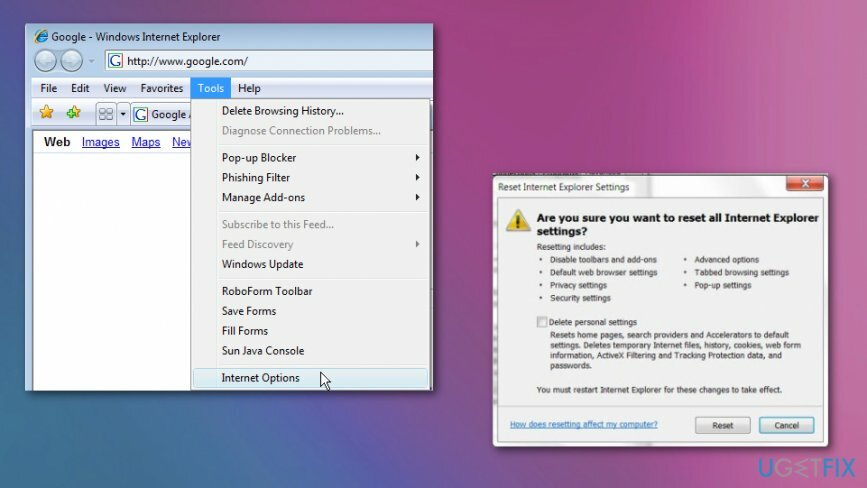
- Când se deschide caseta de dialog Resetare setări Internet Explorer, faceți clic pe Resetați.
- Când se aplică setările implicite, alegeți Închide și faceți clic O.K. Apoi reporniți computerul.
Resetați rețeaua pentru a remedia eroarea de redirecționare Msftconnecttest
Pentru a repara sistemul deteriorat, trebuie să achiziționați versiunea licențiată a Reimaginează Reimaginează.
- Apasă pe start butonul și apoi alegeți Setări a găsi Retea si internet.
- Clicul stare și Resetarea rețelei.
- Când se deschide ecranul de resetare a rețelei, faceți clic pe Resetare acum și da pentru a confirma totul.
- Repornire PC-ul.
Editați registrul
Pentru a repara sistemul deteriorat, trebuie să achiziționați versiunea licențiată a Reimaginează Reimaginează.
- Mergeți la căutare și tastați regedit, presa Introduce.
- Rulați editorul de registry.
- Mergi la: HKEY_LOCAL_MACHINE, SYSTEM, CurrentControlSet, Servicii, NlaSvc, Setări, Internet.
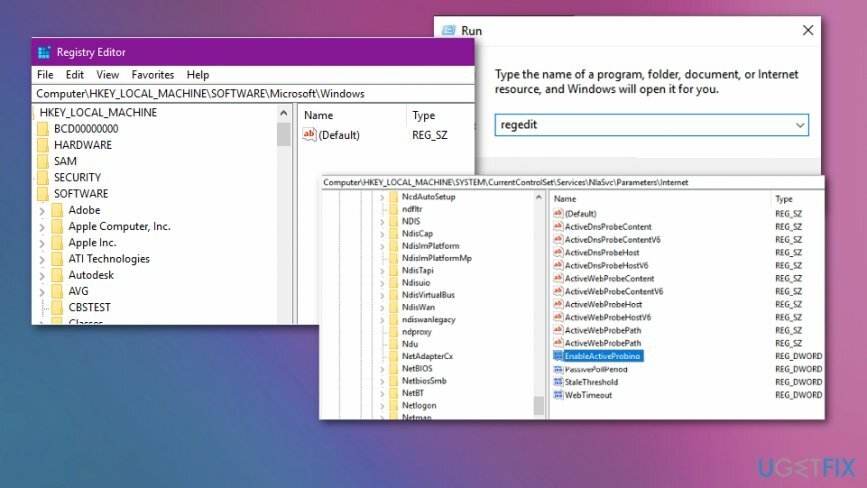
- Caută EnabledActiveProbing și deschide-l.
- Schimbare valoarea de la 1 la 0.
- Închideți editorul și reporniți computerul pentru a aplica modificările.
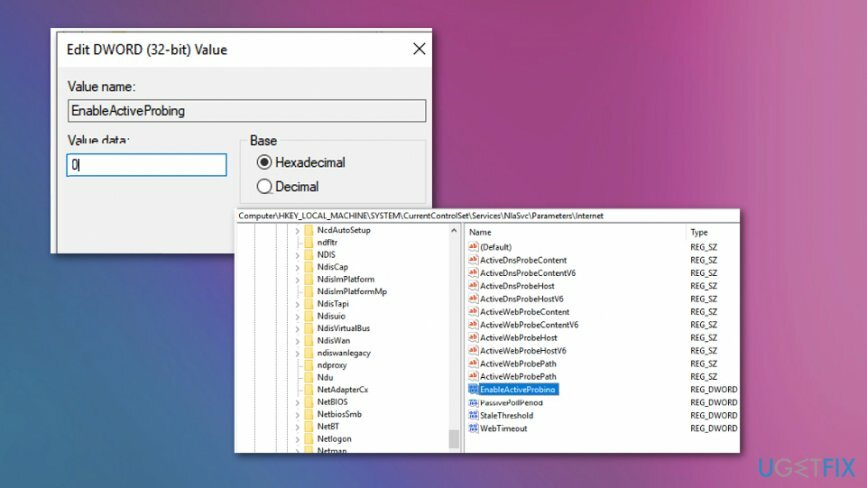
Modificați configurația HTTP/HTTPS pentru a remedia eroarea de redirecționare Msftconnecttest
Pentru a repara sistemul deteriorat, trebuie să achiziționați versiunea licențiată a Reimaginează Reimaginează.
- apasă pe butonul Windows și "eu” de pe tastatură pentru a deschide setările.
- Faceți clic pe Aplicații opțiunea și selectați Aplicații implicite din panoul din stânga.
- Selectați Alegeți Aplicații implicite după protocol opțiune.
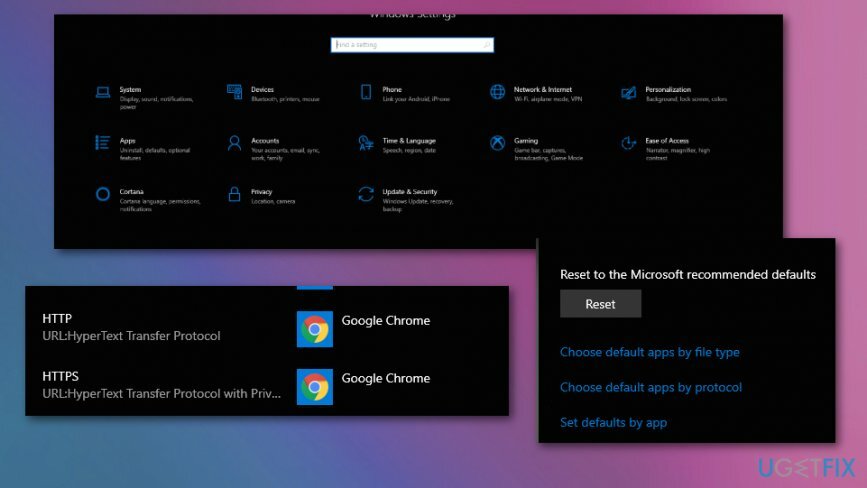
- Derulați în jos pentru a da clic Selectați o valoare implicită opțiune pentru HTTP.
- Alegeți browserul dvs. din listă.
- Închideți ferestrele și reporniți computerul.
Reparați automat erorile
Echipa ugetfix.com încearcă să facă tot posibilul pentru a ajuta utilizatorii să găsească cele mai bune soluții pentru eliminarea erorilor lor. Dacă nu doriți să vă luptați cu tehnicile de reparații manuale, vă rugăm să utilizați software-ul automat. Toate produsele recomandate au fost testate și aprobate de profesioniștii noștri. Instrumentele pe care le puteți utiliza pentru a remedia eroarea sunt enumerate mai jos:
Oferi
fa-o acum!
Descărcați FixFericire
Garanție
fa-o acum!
Descărcați FixFericire
Garanție
Dacă nu ați reușit să remediați eroarea utilizând Reimage, contactați echipa noastră de asistență pentru ajutor. Vă rugăm să ne comunicați toate detaliile pe care credeți că ar trebui să le cunoaștem despre problema dvs.
Acest proces de reparare patentat folosește o bază de date de 25 de milioane de componente care pot înlocui orice fișier deteriorat sau lipsă de pe computerul utilizatorului.
Pentru a repara sistemul deteriorat, trebuie să achiziționați versiunea licențiată a Reimaginează instrument de eliminare a programelor malware.

Pentru a rămâne complet anonim și pentru a preveni ISP-ul și guvernul de la spionaj pe tine, ar trebui să angajezi Acces privat la internet VPN. Vă va permite să vă conectați la internet în timp ce sunteți complet anonim prin criptarea tuturor informațiilor, împiedicând urmărirea, reclamele, precum și conținutul rău intenționat. Cel mai important, vei opri activitățile ilegale de supraveghere pe care NSA și alte instituții guvernamentale le desfășoară la spatele tău.
Circumstanțele neprevăzute se pot întâmpla în orice moment în timpul utilizării computerului: acesta se poate opri din cauza unei întreruperi de curent, a unui Ecranul albastru al morții (BSoD) poate apărea sau actualizări aleatorii ale Windows pot apărea mașina atunci când ați plecat pentru câteva minute. Ca urmare, temele dvs. școlare, documentele importante și alte date s-ar putea pierde. La recupera fișiere pierdute, puteți utiliza Data Recovery Pro – caută prin copiile fișierelor care sunt încă disponibile pe hard disk și le recuperează rapid.